Giáo trình mô đun Đồ án tốt nghiệp - Nghề: Quản trị mạng máy tính
1.NỘI DUNG TỔNG QUÁT VÀ PHÂN BỔ THỜI GIAN
Đồ án tốt nghiệp là một nội dung trong chương trình dạy nghề Quản trị
mạng máy tính, nhằm giúp cho Sinh viên có thể thâm nhập vào môi trường
làm việc thực tế, áp dụng các kiến thức đã học vào công việc thực tiễn trong
một công ty, xí nghiệp, doanh nghiệp, đơn vị hành chính,
Nội dung chính:
1. TÓM TẮT ĐỀ CưƠNG
2. GIỚI THIỆU ĐỀ TÀI
3. CÁC ĐỀ TÀI LIÊN QUAN
4. NỘI DUNG ĐỀ TÀI NÀY DỰ ĐỊNH ĐẠT ĐưỢC
5. KẾ HOẠCH THỰC HIỆN
6. PHÂN CÔNG CÔNG VIỆC
7. TÀI LIỆU THAM KHẢO
8. CHỮ KÝ
2. NỘP ĐỀ CưƠNG
-Yêu cầu với các sinh viên sau khi đăng ký thành công vào lớp tín chỉ Đồ
án tốt nghiệp, sinh viên sẽ khai báo trực tuyến các thông tin này; sau đó in
trực tiếp đề cương từ hệ thống, lấy chữ ký của giáo viên mời hướng dẫn rồi
nộp cho khoa.
Với những đề tài đăng ký theo nhóm, chỉ cần nộp 01 quyển đề cương
cho mỗi nhóm.
- Sinh viên tham gia làm đồ án tại một số doanh nghiệp, cơ quan hành
chính sự nghiệp hay đơn vị sự nghiệp. Tìm hiểu về cơ cấu tổ chức, quy
mô, ứng dụng công nghệ thông tin của đơn vị.
- Mỗi sinh viên phải hoàn thành một chuyên đề hay báo cáo đồ án tốt
nghiệp, có nhận xét và dấu của giáo viên hướng dẫn. Có thể chọn một
trong các nội dung dưới đây hoặc tự chọn chuyên đề và được sự đồng ý
của giáo viên hướng dẫn.
+ Quản trị hệ thống mạng.
+ Thiết kế xây dựng và cài đặt hệ thống mạng.
+ Bảo mật hệ thống mạng.
+ Cài đặt và quản trị hệ thống MailServer.
+ Vận hành các dịch vụ trên mạng.
+ Viết các chương trình ứng dụng có qui mô vừa và nhỏ cho các cơ
quan nhà nước, Cty, doanh nghiệp,. yêu cầu sử dụng ngôn ngữ C#,
Java, VB.net,. với cơ sở dữ liệu SQL Server.2
+ Thiết kế các trang Web động
+ Ứng dụng mã nguồn mở để phát triển ứng dụng.
+ .
3. Ý NGHĨA CÁC PHẦN NỘI DUNG TRONG ĐỀ CưƠNG
3.1. Tóm tắt đề cương
Bước 1: Xác định đề tài
Dù đề tài được chỉ định hay đề tài tự chọn thì sinh viên làm ĐATN cũng phải:
Xác định nhiệm vụ nghiên cứu.
Xác định đối tượng và khách thể nghiên cứu.
Xác định giới hạn và phạm vi nghiên cứu.
Lập và phân tích mục tiêu nghiên cứu.
Đặt tên đề tài.
Bước 2: Xây dựng đề cương
Đề cương nghiên cứu của đồ án là văn bản dự kiến nội dung và các bước tiến
hành để trình giáo viên hướng dẫn phê duyệt và làm cơ sở cho quá trình
chuẩn bị đồ án.
Nội dung đề cương nghiên cứu của đồ án cần thuyết minh một số điểm sau:
Nêu lý do chọn đề tài.
Khách thể và đối tượng nghiên cứu, đối tượng khảo sát.
Giới hạn và phạm vi nghiên cứu.
Mục tiêu và nhiệm vụ nghiên cứu.
Phương pháp nghiên cứu.
Cái mới của đề tài.
Dàn ý nội dung của đề tài.
Kế hoạch, tiến độ thực hiện đề tài.
Chuẩn bị các phương tiện nghiên cứu (tài liệu, thiết bị thí nghiệm.)
Bước 3: Lập kế hoạch nghiên cứu
Kế hoạch nghiên cứu là sự định hướng cho toàn bộ quá trình nghiên cứu; là
văn bản trình bày kế hoạch dự kiến triển khai đề tài về tất cả các phương diện
như: nội dung công việc, ấn định thời gian thực hiện từng công việc, sản
phẩm cần có.
Xây dựng và tổ chức thực hiện kế hoạch nghiên cứu thường được dự kiến
triển khai theo 5 giai đoạn sau:
a. Giai đoạn chuẩn bị:
Chọn đề tài, xác định đối tượng, nhiệm vụ và mục đích nghiên cứu.3
Lập kế hoạch sơ bộ cho việc nghiên cứu.
Tiến hành thử một số công việc liên quan đến quá trình thực hiện đề tài.
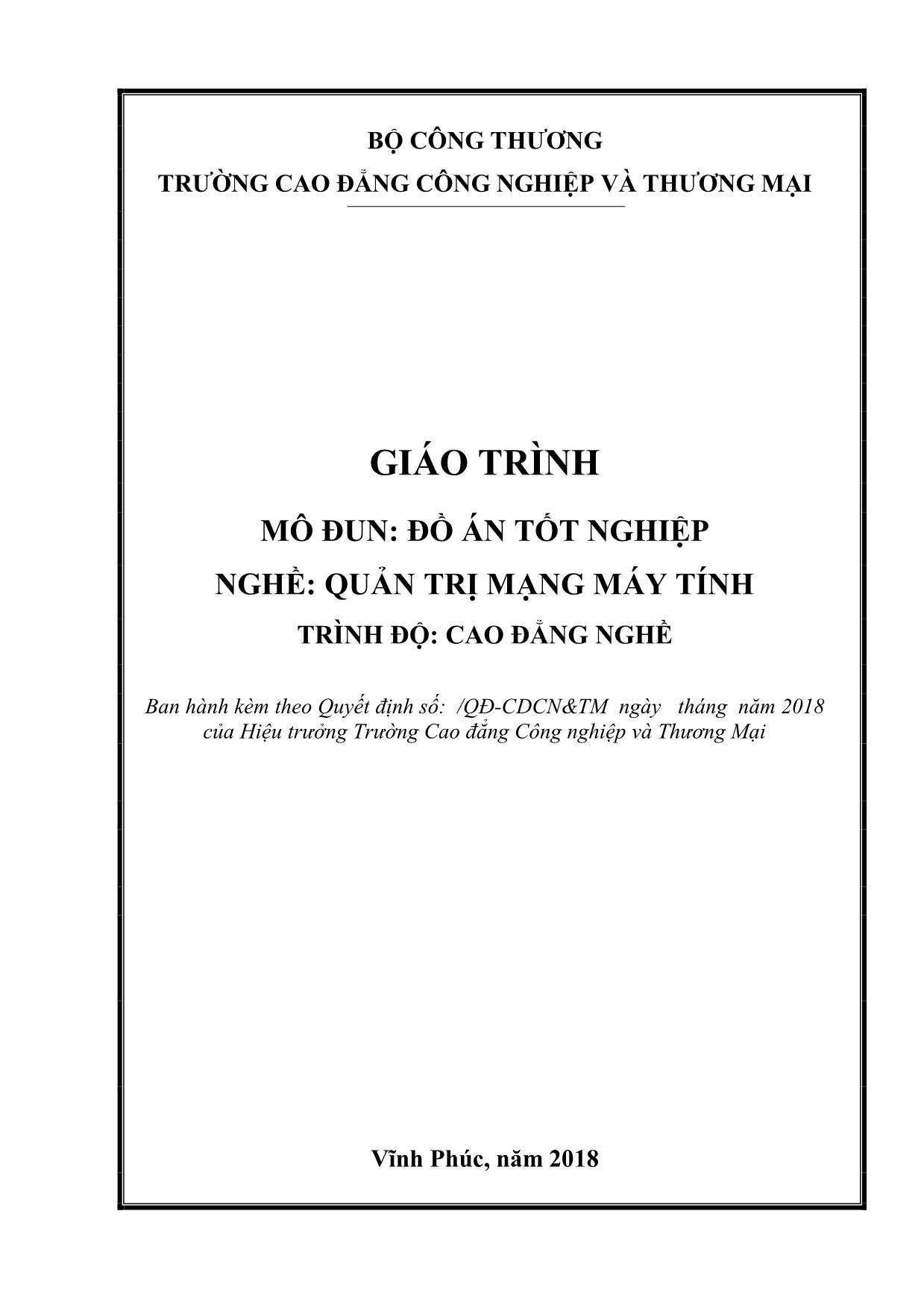
Trang 1
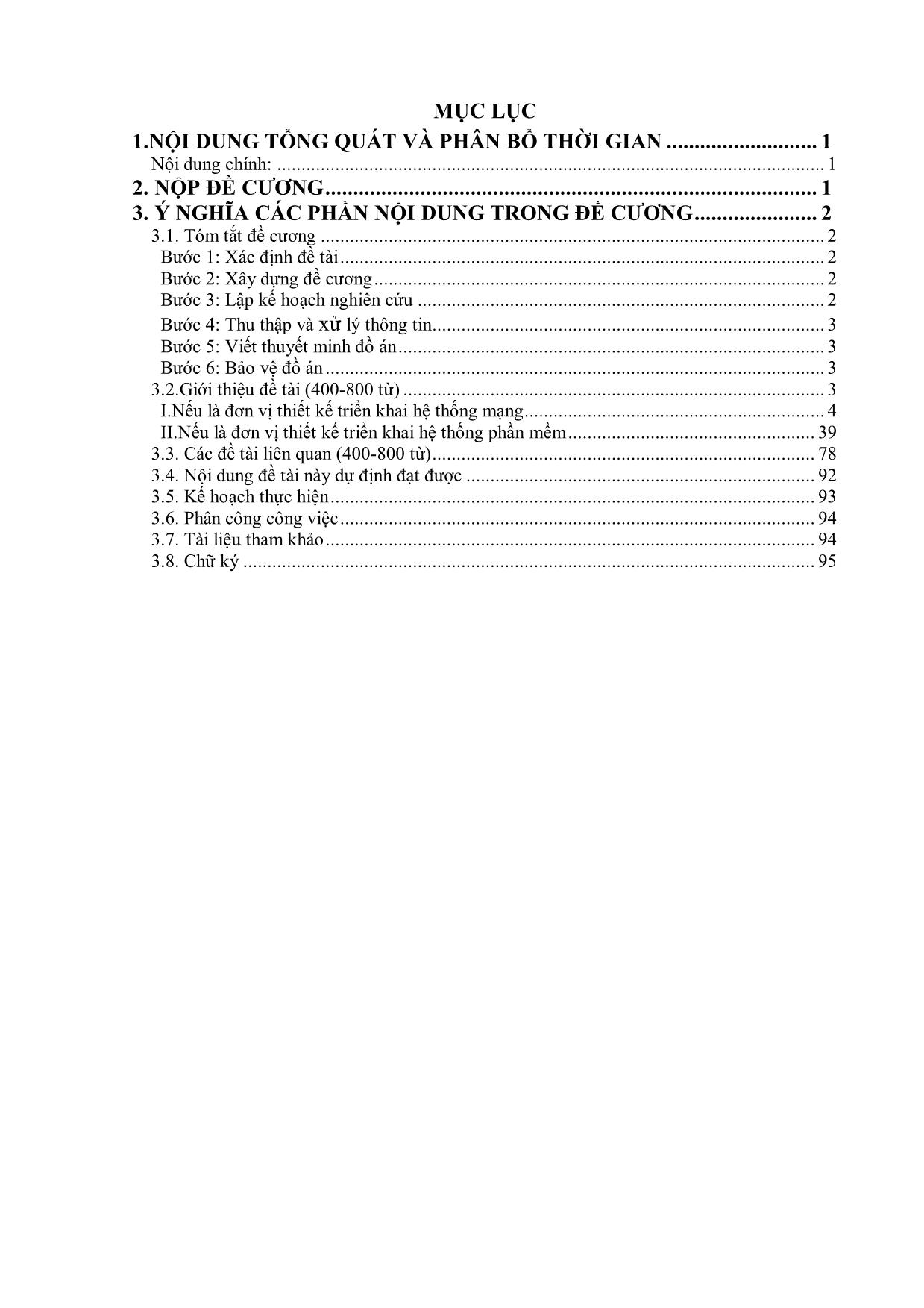
Trang 2
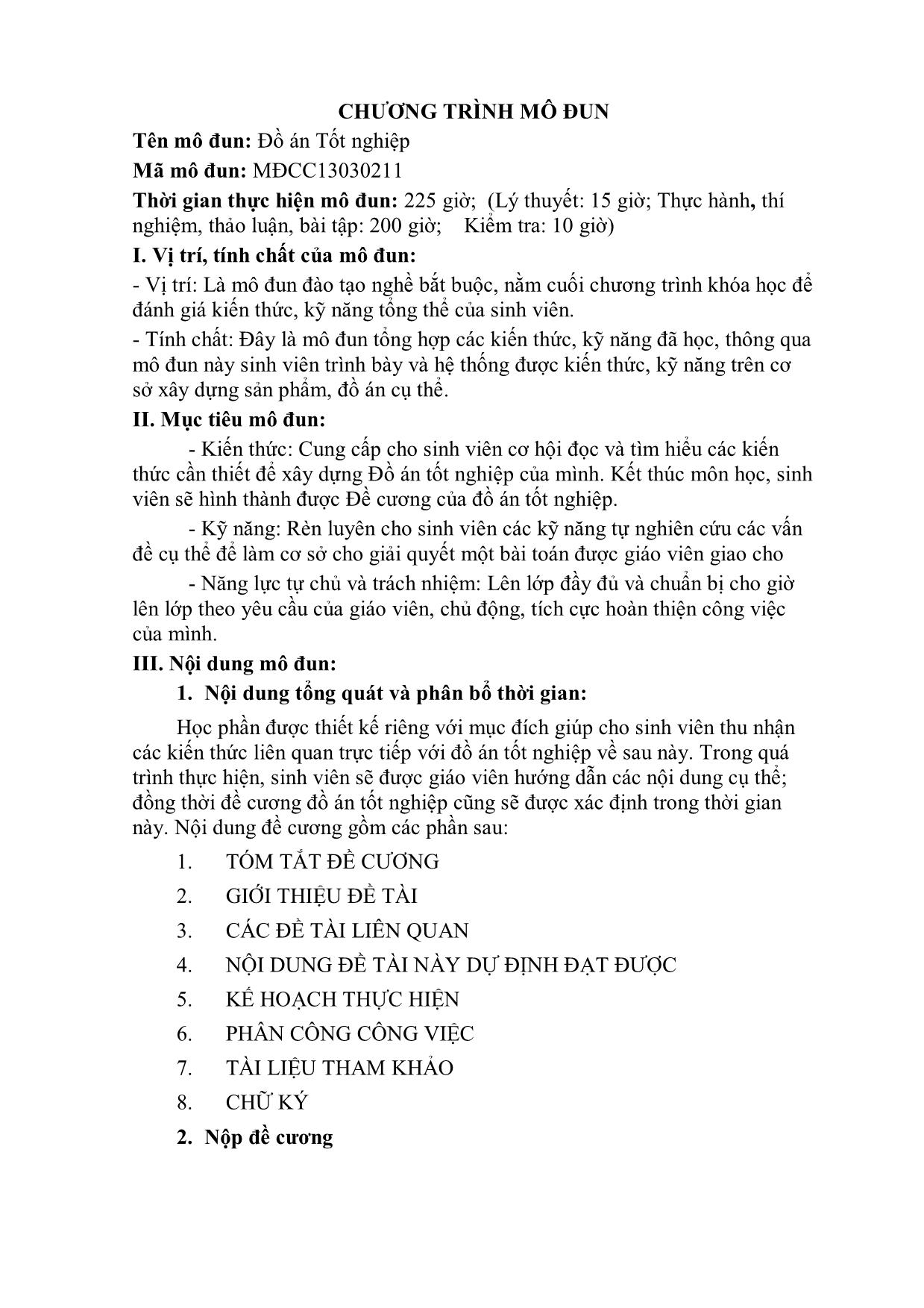
Trang 3
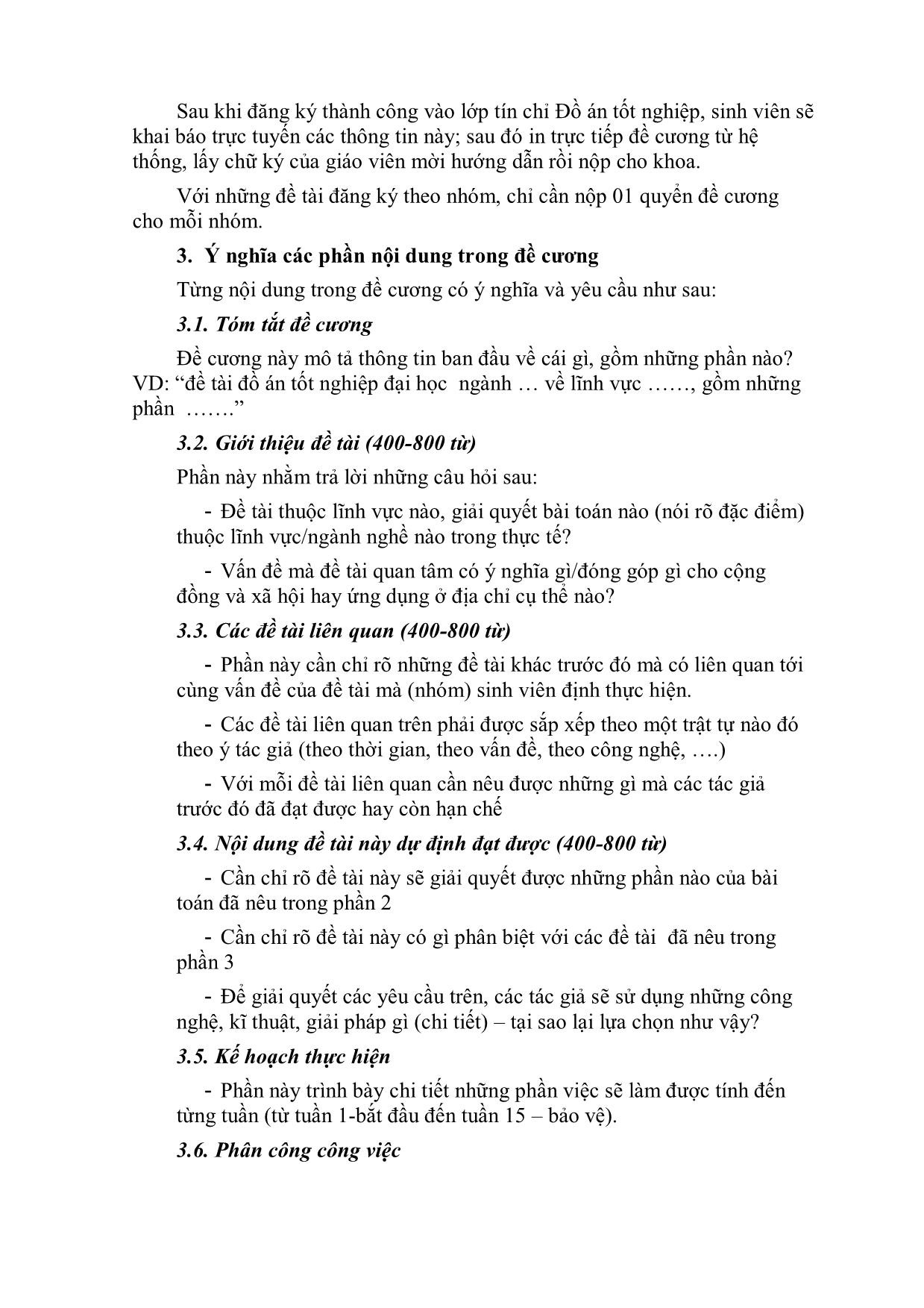
Trang 4
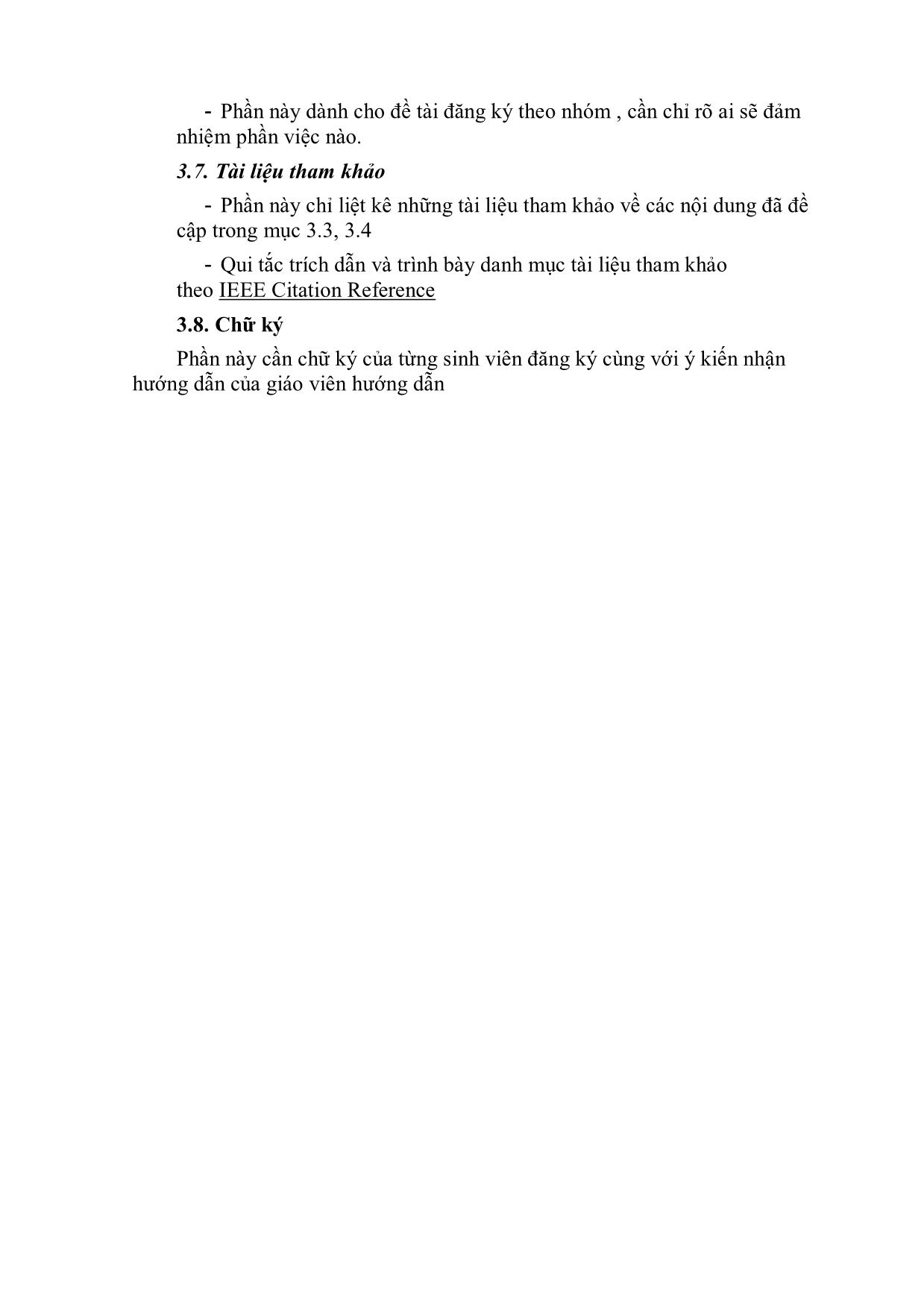
Trang 5
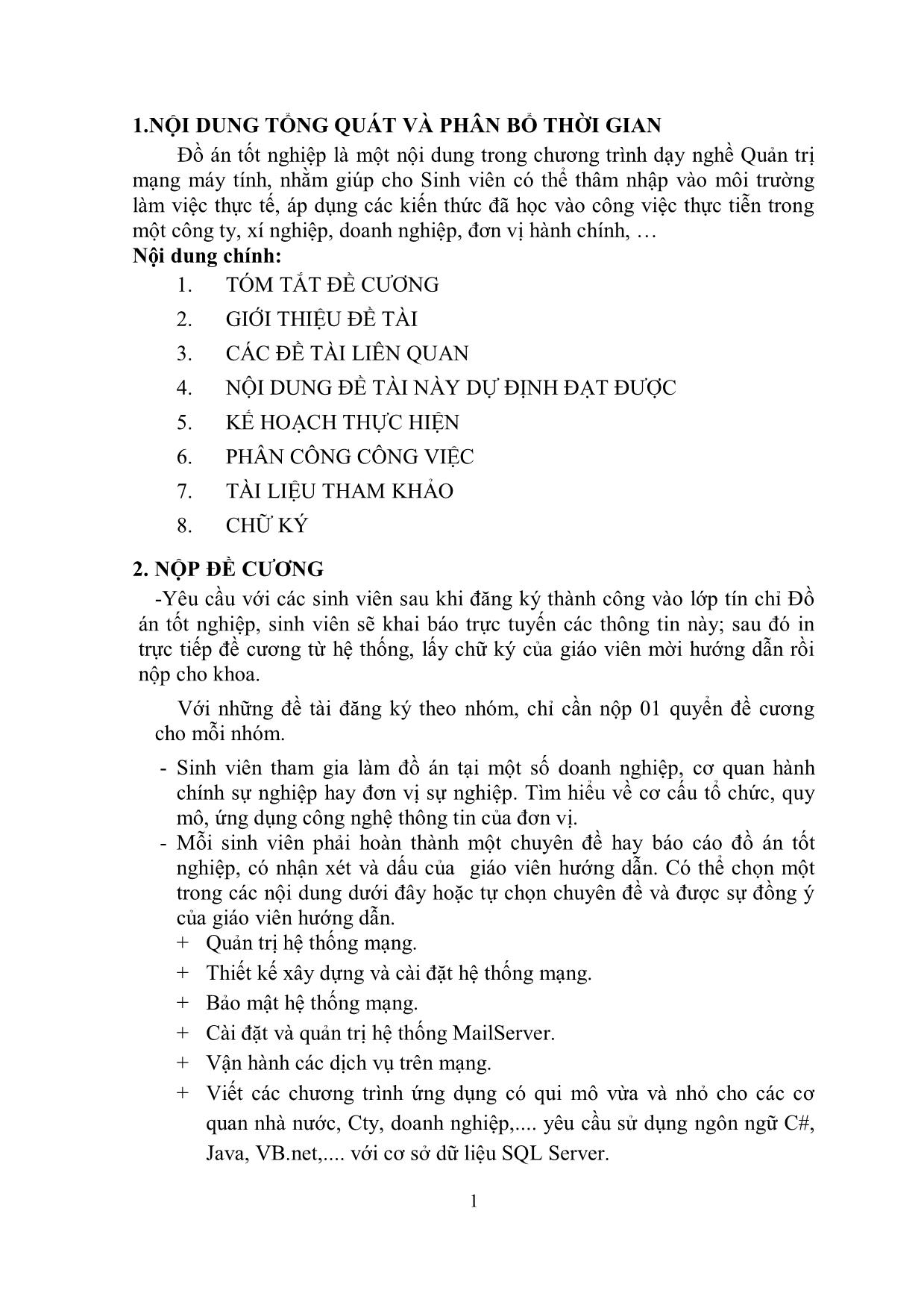
Trang 6
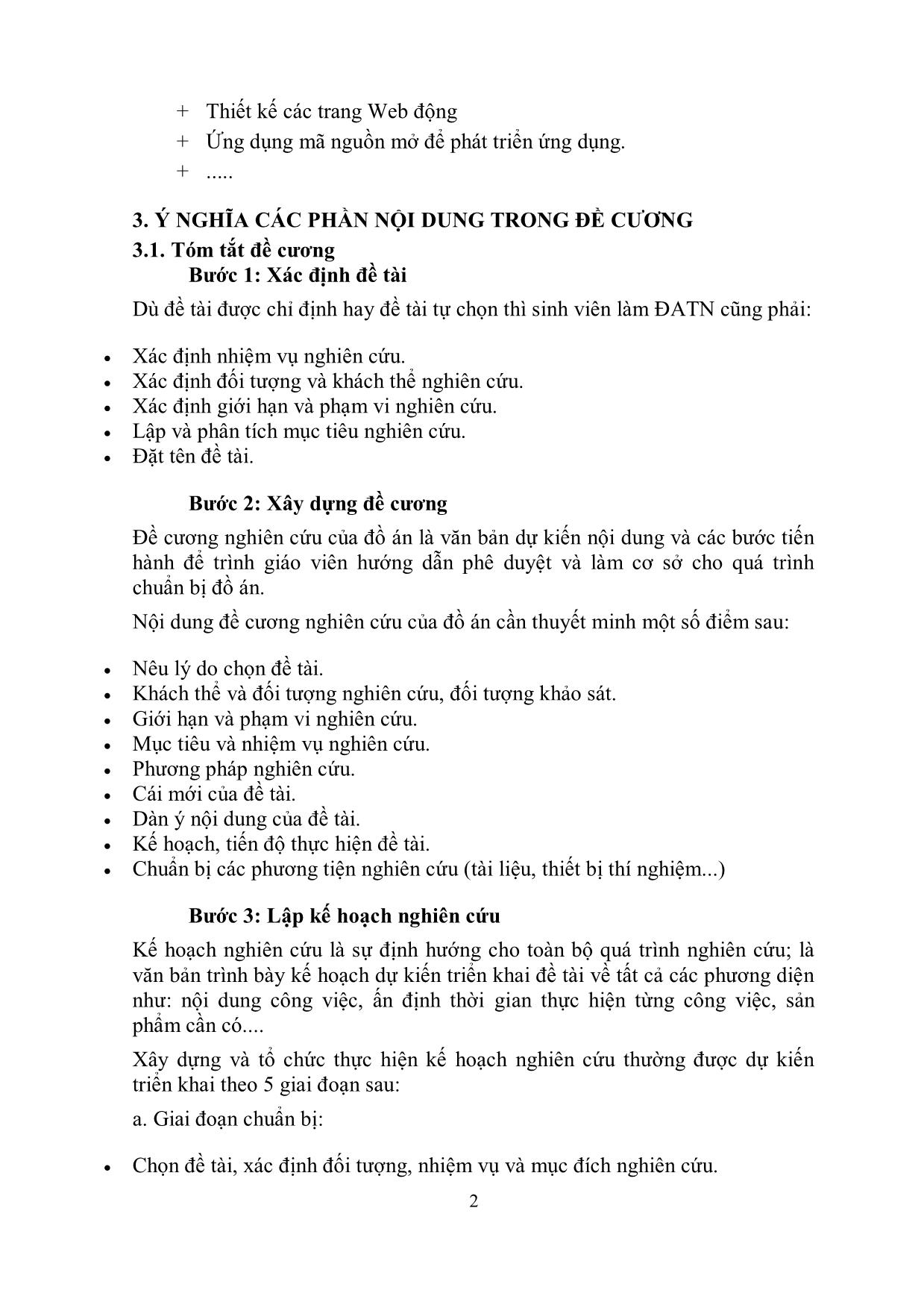
Trang 7
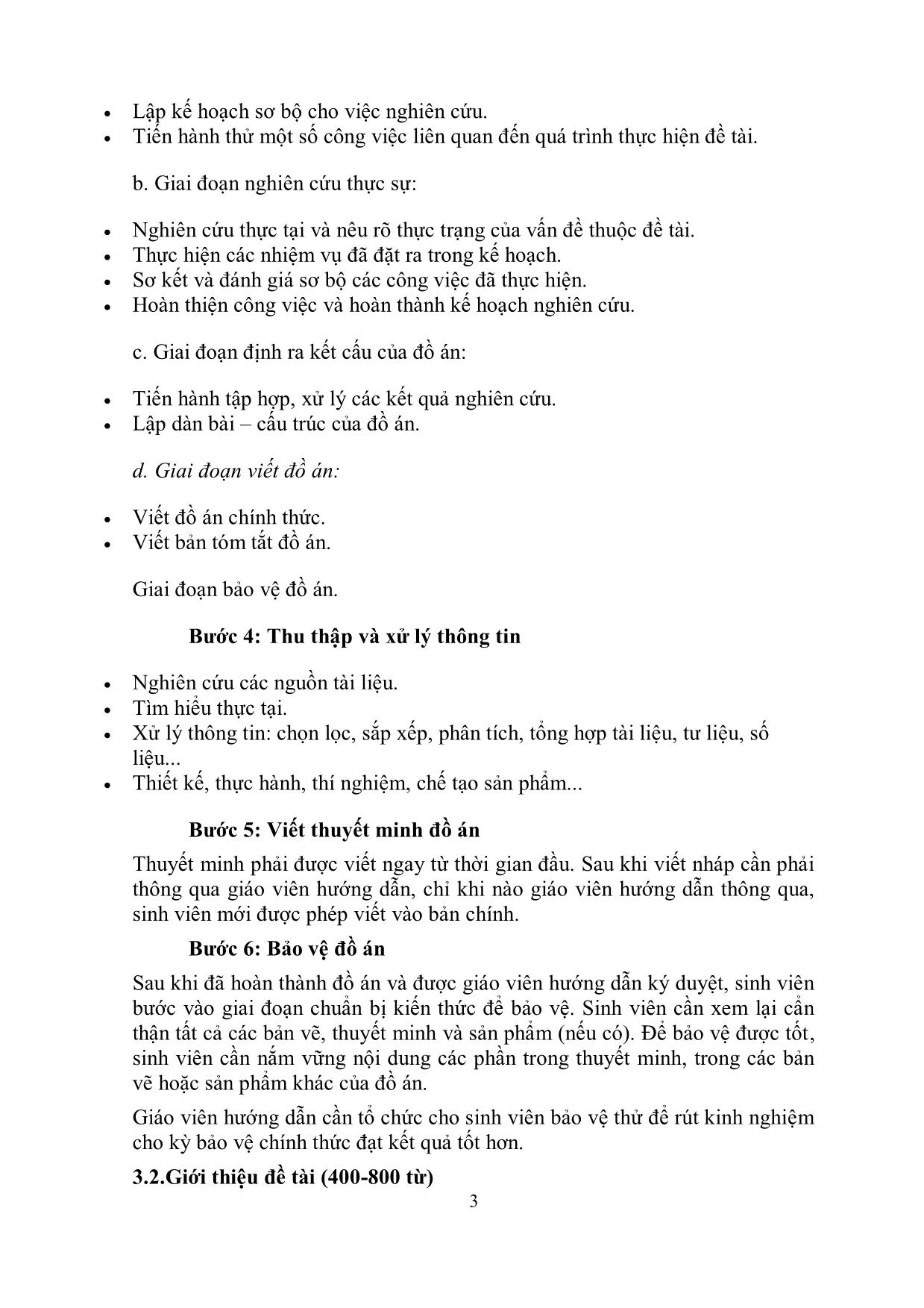
Trang 8
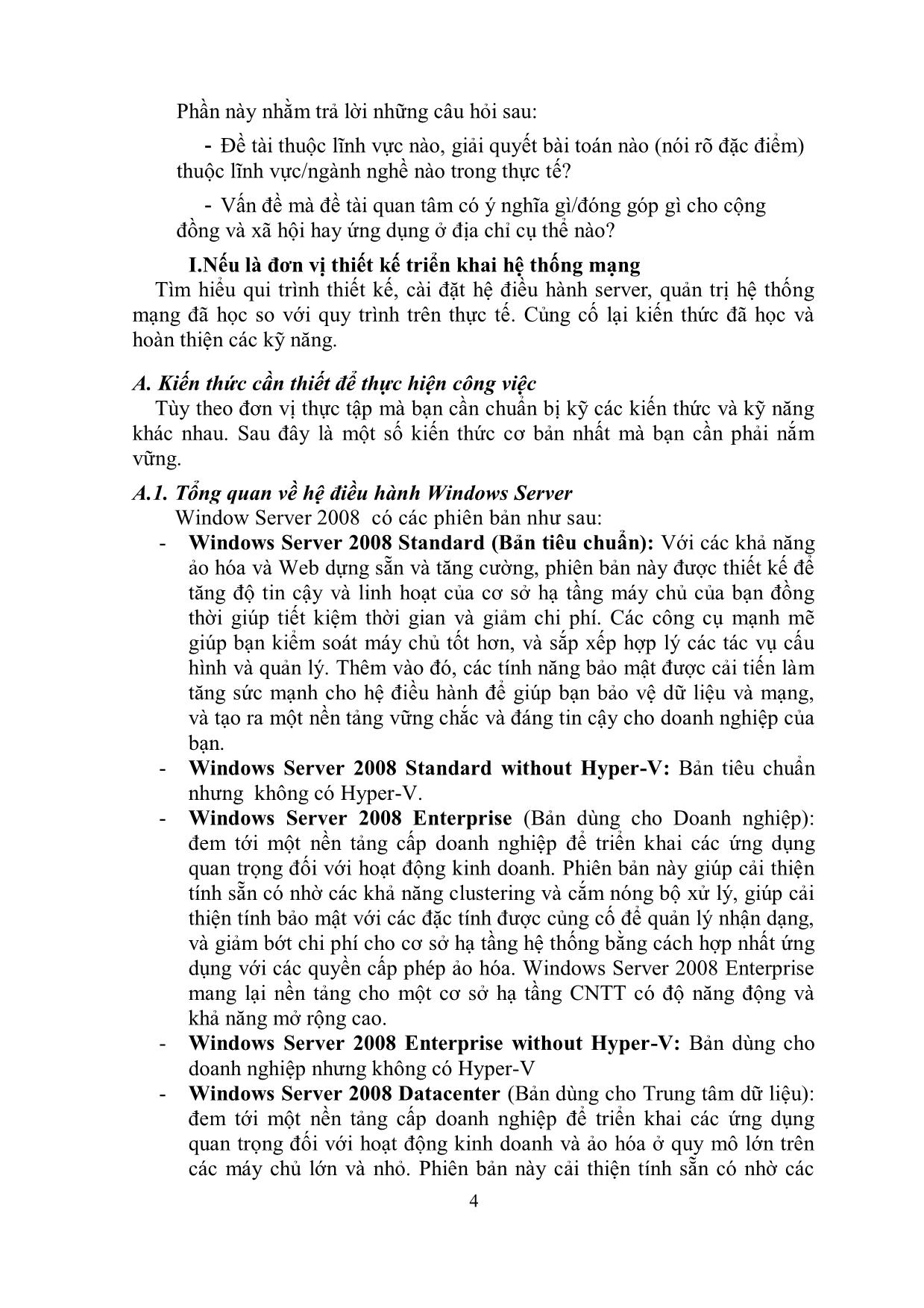
Trang 9
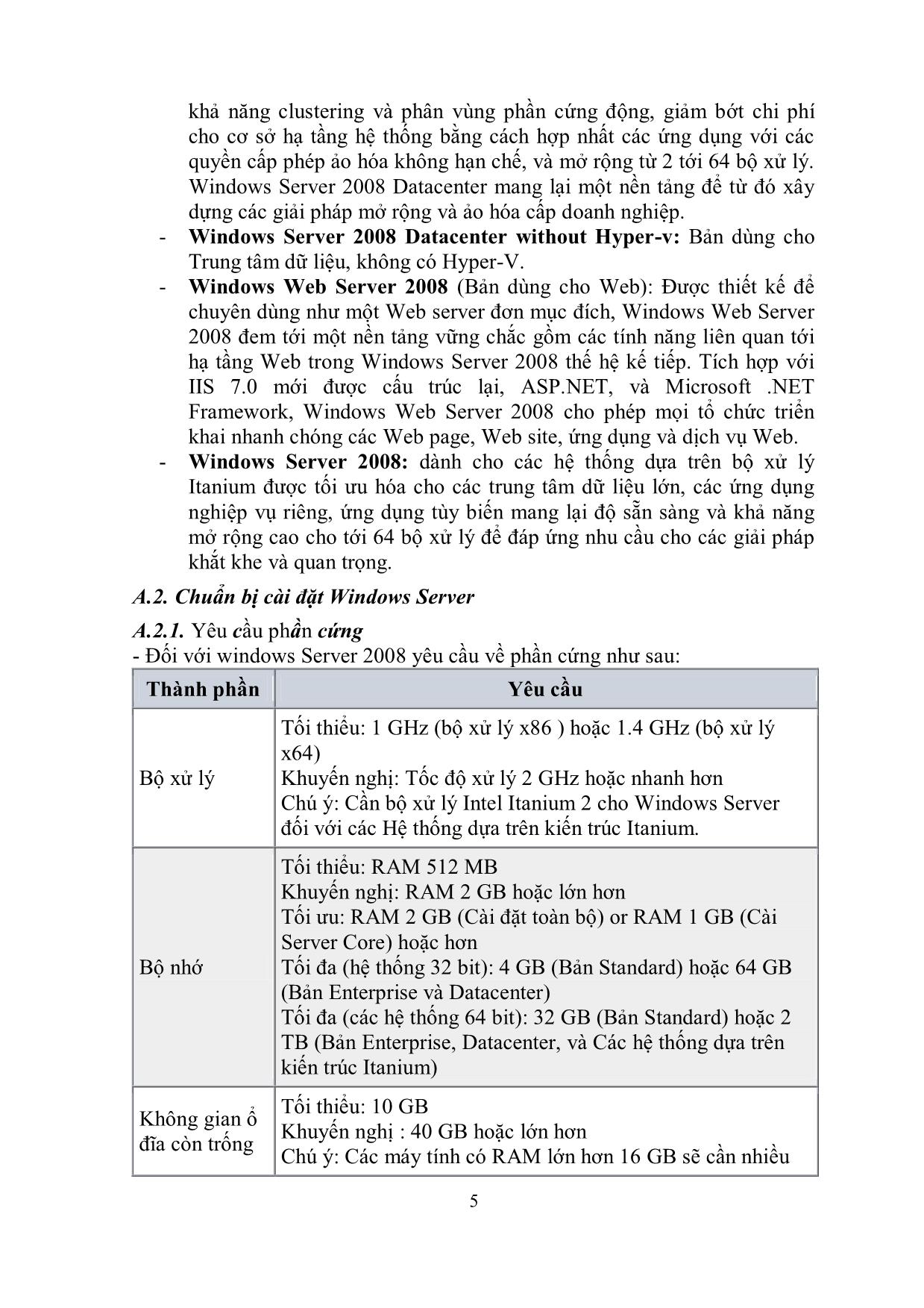
Trang 10
Tải về để xem bản đầy đủ
Tóm tắt nội dung tài liệu: Giáo trình mô đun Đồ án tốt nghiệp - Nghề: Quản trị mạng máy tính
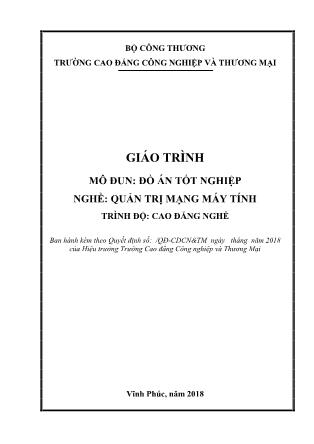
rí của hai khe cắm có cùng màu. Tháo RAM bằng cách gạt hai khóa của khe cắm ra hai bên, thanh RAM sẽ tự trồi lên. Lưu ý: RAM phải được ráp chặt và đúng chiều với khe cắm. Sau khi bật công tắc nếu máy không hoạt động và có phát ra âm thanh b p kéo dài thì có thể là do RAM bị hỏng hoặc gắn không đúng. B.3. Lắp Mainboard vào vỏ máy - Gắn các vít là điểm tựa để gắn mainboard vào thùng máy, những chân vít này bằng nhựa hoặc đồng và đi kèm với hộp chứa mainboard. Hình B.12: Case và nắp I/O 85 Hình B.13: Bắt v t định vị trên Main và gắn nắp I/O với thiết bị ngoại vi - Đƣa Mainboard vào Case: khi đƣa Mainboard vào case cần chú ƣ các cổng ra của các thiết bị ngoại vi phải khớp với nắp I/O. Sao cho vị trí bắt vít trên mainboard trùng với vị trí núm đồng trên case. - Chúng ta gắn bo mạch vào vi trí bằng đinh ốc kèm sẵn trong case. Chú ý vặn đều tay và đối xứng các góc trên bo mach để tránh gây cong vênh cho bo mạch, ta vặn các đinh vít vừa đủ chặt là đƣợc không nên vặn quá chặt. Hình B.14: Đưa Main vào vỏ máy và vặn vit cố định Main 86 B.4. Lắp đặt bộ nguồn Một tay bạn giữ nguồn và vặn vít Vặn chặt 4 vít để giữ bộ nguồn Lắp xong bộ nguồn Hình B.15: Các bước gắn bộ nguồn B.5. Lắp đặt ổ đĩa Lắp đặt ổ đĩa cứng chu n IDE: Lắp ổ cứng vào Case Lắp nguồn cho đĩa cứng Lắp cáp t n hiệu IDE xuống Main Hình B.16: Lắp đặt ổ đĩa cứng Bạn dùng đoạn cáp IDE có 40 sợi, có 3 bộ nối, một ở đầu cuối cùng dùng để gắn vào các chân trên bo mạch chủ đƣợc đánh dấu là Primary. Bạn nối ổ đĩa cứng với một trong hai đầu nối còn lại. Sau đó lắp nguồn cho đĩa cứng. Nếu bạn lắp hai ổ đĩa cứng chuẩn IDE thì bạn phải thiết lập 1 ổ là đĩa chính (Master), ổ đĩa còn lại sẽ là ổ đĩa phụ(Slave), nhƣ hình bên: Trên bo mạch chủ thƣờng có 2 hàng chân để gắn các ổ đĩa IDE, đƣợc đánh dấu là “Primary” (hoặc IDE 0, IDE1) và “Secondary”( hoặc IDE 1, IDE2). Nếu bạn lắp một ổ đĩa cứng thì 87 gắn chúng trên hàng chân có đánh dấu là Primary. Bạn phải xác định phía có màu của cáp để gắn cho đúng chân số 1. Nếu bạn lắp nhiều hơn 2 ổ đĩa IDE, bạn phải lắp chúng trên hàng chân phụ thứ hai (có dấu là Secondary). (Nhƣ hình bên) Hình B.17: Gắn ổ ch nh, phụ trên 1 dây IDE Chú ý: Đối với các ổ đĩa bạn nên sử dụng mỗi bên hai con vít giữ chúng nhƣng bạn đừng nên siết chặt quá bởi vì các khung của ổ đĩa đƣợc làm bằng chất liệu bằng nhôm, mềm, rất dễ bị tróc. Bạn cũng không nên sử dụng các con vít quá dài, nếu quá dài chúng sẽ lòi ra và chạm vào mạch điện trên ổ đĩa. Lắp đặt ổ đĩa cứng chuẩn SATA: Hình B.18: Lắp cáp t n hiệu cho ổ đĩa Lắp đặt ổ đĩa CD/DVD ROM Mở nắp nhựa ph a trước case Lắp ổ CDROM vào Vặn v t để giữ chặt ổ CDROM Hình B.19: Lắp ổ đĩa CD/DVD 88 Lắp cáp t n hiệu cho CDROM Lắp dây nguồn cho CDROM Lắp cáp t n hiệu xuống mainboard Hình B.20: Gắn dây dữ liệu và cấp nguồn cho ổ đĩa B.6. Lắp các dây cáp tín hiệu - Lắp dây nguồn ATX vào Main cho đúng chiều. Hình B.21: Lắp dây nguồn ATX vào Main cho đúng chiều - Lắp dây tín hiệu(Power LED, HDD LED, Reset, Power On, USB, Audio, speaker) từ phía trƣớc mặt của Case xuống Main cho đúng. Hình B.22: Sơ đồ gắn dây t n hiệu Reset, Power, HDD Led 89 Hình B.23: Sơ đồ gắn dây t n hiệu USB và Audio Lưu ý: trên Mainboard thường có sơ đồ để gắn các dây này. B.7. Kết nối màn hình, bàn phím, chuột Ở bƣớc này chúng ta tiến hành kết nối các thiết bị ngoại vi với mainboard nhƣ: chuột, bàn phím, màn hình, máy in, loa,... Hình 2.25: Sơ đồ gắn các thiết bị ngoại vi B.8. Kết nối nguồn điện và khởi động máy Kiểm tra lần cuối các thiết bị đã gắn vào thùng máy đã gắn đúng vị trí, đủ dây dữ liệu và nguồn chƣa. Buộc để cố định những dây cáp cho không gian bên trong thùng máy thoáng mát tạo điều kiện cho quạt CPU giải nhiệt tốt giúp máy hoạt động hiệu quả hơn. Tránh trƣờng hợp các dây nguồn, cáp dữ liệu va vào quạt làm hỏng quạt trong quá trình hoạt động và có thể gây cháy CPU do không giải nhiệt đƣợc. Kết nối nguồn điện 90 Hình B.25: Buộc cố định các dây cáp và gắn dây nguồn điện Nhấn nút Power để khởi động và kiểm tra Nếu sau vài giây bật công tắc có một tiếng bíp và màn hình xuất hiện các dòng chữ báo ( phiên bản BIOS - nhƣ hình dƣới ) là quá trình lắp đặt trên đã đúng và máy đã chạy. Hình B.26: Màn hình thông báo lắp ráp thành công C. Các sai hỏng thường gặp khi lắp ráp máy vi tính + Vấn đề 1: Sau khi bật công tắc nguồn nhƣng không thấy tín hiệu hoạt động: 91 - Các triệu chứng: chẳng hạn nhƣ đèn báo công tắc nguồn không sáng lên, quạt cho bộ nguồn không hoạt động, không nghe thấy tiếng bíp sau khi khởi động máy và các ổ đĩa không chạy, v.v - Nguyên nhân có thể là: + Bị ngắt nguồn: kiển tra cáp nguồn trên bộ nguồn đƣợc nối với Jack cắm nguồn xem nó đã khớp chặt chƣa. Nếu máy có công tắc nguồn phụ thì phải kiểm tra xem đã bật công tắc này chƣa. + Xác lập điện áp sai: Nút chuyển mạch điện áp cung cấp điện áp 110(115) hoặc 220(230). Gạt nút này sang vị trí điện áp thích hợp với nguồn điện ở khu vực của bạn. + Nguồn không đƣợc nối với bo hệ thống: Máy tính không thể khởi động đƣợc nếu nguồn không đƣợc nối với bo hệ thống ATX. Kiểm tra cáp nguồn trên bo hệ thống và xem nó đã đƣợc nối chính xác chƣa. + Ngắn mạch: Đa số các bộ nguồn và các bo hệ thống đƣợc thiết kế để tránh tình trạng bị ngắn mạch xảy ra. Các yếu tố nhƣ hệ mạch phía sau bo hệ thống tiếp xúc với vỏ máy, các ốc trên bo hệ thống không sử dụng vòng đệm cách điện hoặc các ốc bị mắc kẹt có thể gây ra ngắn mạch. + CPU không đƣợc cài đặt chính xác: xem CPU đã đƣợc cài hoàn toàn chƣa, đối với loại Socket phải ấn cần ZIP xuống. + Vấn đề 2: Đèn chỉ báo nguồn trên tấm mặt sáng nhƣng đèn trên monitor không sáng (hoặc nó có màu cam), nguồn monitor không đƣợc bật lên: - Vấn đề này có thể là cáp nguồn monitor không đƣợc nối với jack nguồn - Cáp tín hiệu video chƣa đƣợc cắm hoặc cắm nhƣng không chặt. - Các chân của cáp video monitor bị gãy hoặc bị lệch. - Dây cáp bị đứt ngầm. + Vấn đề 3: Đèn chỉ báo của tấm mặt sáng, nguồn đƣợc nối vào monitor và không giống với bất kỳ nguyên nhân kể trên. Trên màn hình không xuất hiện gì (ngay cả trƣờng hợp có tiếng bíp): - Không có màn hình và không có tiếng bip : rất có thể là do CPU chƣa đƣợc cài đặt chắc chắn. - Một tiếng bíp dài theo sau ba tiếng bíp ngắn: card video chƣa đƣợc cài đặt chính xác. Tháo card video ra và cài lại. - Một tiếng bíp dài (hoặc một loạt tiếng bíp): có thể do module bộ nhớ RAM chƣa đƣợc cài đặt cẩn thận, xem kẹp ở hai bên module bộ nhớ đã ăn khớp vào ngàm module chƣa. + Vấn đề 4: Máy tính bị tắt ngay sau khi nó hiển thị một số thông điệp trên màn hình: - Hãy tìm hiểu các thông báo lỗi này trƣớc. Bây giờ chúng ta khảo sát các giải pháp đối với các khả năng khác nhau. - Lỗi bàn phím : có thể cáp bàn phím không đƣợc cài chính xác vào máy tính, hoặc cài sai chỗ, sai hƣớng. Cũng có khi chân cắm bị gãy hay vẹo do chúng ta sơ ý gây ra. 92 - Sai sót ổ đĩa cứng Primary Master: Chắc chắn chế độ Master/Slave đã đƣợc chỉnh chính xác bằng Jumper chƣa. + Vấn đề 5: Màn hình hiển thị thông báo: “Disk Boot Failure, Insert” và sau đó hệ thống bị treo. - Thông báo này chỉ hệ thống không thể phát hiện dữ liệu khởi động trong bất kỳ ổ đĩa nào; nói cách khác, không có ổ đĩa nào có thể sử dụng, nguyên nhân có thể nhƣ sau: + Không có thiết bị khởi động: hãy kiểm tra xem đã chèn đĩa khởi động vào chƣa. + Không thể cài đặt ổ đĩa mềm có vấn đề hoặc bị hƣ: cài đặt ổ đĩa mềm không chính xác, kiểm tra xem ổ đĩa đã cài đúng hƣớng chƣa. + Vấn đề 6: Sau khi máy tính đƣợc khởi động, trang màn hình thứ 2 hiển thị “ Non-system disk or disk error” và hệ thống bị treo: - Đây là nguyên nhân mà máy không đọc thấy dữ liệu: nguyên nhân này có thể là đĩa khởi động bị hƣ hoặc bạn đã nhét nhầm một đĩa khác mà không phải là đĩa khởi động + Vấn đề 7: màn tính bị tắt trong tiến trình khởi động: Đây là nguyên nhân có thể là do xung đột các thiết bị hoặc hệ thống quá nóng: - Hệ thống quá nóng: nó thƣờng xẩy ra do máy tính sử dụng vƣợt tốc độ đồng hồ, nên hệ thống tự tắt đi để tránh làm hƣ các thiết bị trong máy tính. Hãy điều chỉnh lại tốc độ cho phù hợp, kiểm tra xem CPU đã ráp và nối quạt giải nhiệt chƣa. - Xung đột các thiết bị : khó có thể đoán đƣợc xem các thiết bị sẽ có bị xung đột với nhau không. Chúng ta phải xét tính tƣơng thích của các thiết bị khác nhau khi mua các linh kiện của máy tính. Khi các thiết bị xung đột với nhau, tháo mọi thứ ra và tìm từng vấn đề cùng một lúc để xét các giải pháp khả dụng khác. - Phần cứng hƣ: Nếu tất cả các cố gắng để tìm ra giải pháp không thành công. Thì khả năng tệ nhất là hƣ phần cứng, thƣờng hƣ ở trong bo hệ thống. Khó có thể xác định đƣợc nguyên nhân chính xác đã gây ra vấn đề này và tôt nhất đƣa máy tính tới dịch vụ sửa chữa trƣớc khi hết bảo hành. 3.4. Nội dung đề tài này dự định đạt đƣợc Là một môn học kỹ thuật, đối tƣợng nghiên cứu chính của nó chính là máy tính và mạng. Đây là môn học rất quan trọng đối với chuyên ngành Quản trị mạng. Nó là một môn học vừa có tính cụ thể, vừa có tính trừu tƣợng, vừa có tính thực hành là môn học đƣợc đánh giá cao ở năng lực thực hiện. Bên cạnh đó môn Quản trị mạng sử dụng tƣơng tác ngƣời – máy rất nhiều trong giảng dạy nhất là các bài kiểm tra, các bài thực hành. * Tính cụ thể 93 Nội dung môn bao gồm các kiến trúc về thiết bị mạng, các tác vụ quản trị mạng. Với những nội dung này, ngƣời học đƣợc tri giác trực tiếp hoặc qua các thao tác thực hành với máy tính. Có nghĩa là để nắm đƣợc kiến thức đó ngƣời học và máy tính đã tƣơng tác trực tiếp với nhau. * Tính trừu tƣợng Môn học này có các kiến thức về các giao tiếp, các dịch vụ, các nguy cơ bị tấn công của hệ thống,.Đây là những kiến thức mang tính trừu tƣợng cao, để lĩnh hội đƣợc những kiến thức này không những đòi hỏi sự tƣơng tác trực tiếp với máy tính mà còn yêu cầu ngƣời dạy phải có mô tả các hoạt động diễn ra bên trong nó. * Tính thực hành Đối với học sinh, thực hành và tự học thƣờng chiếm 60-70% thời lƣợng học tập. Học tin học nói chung và học Quản trị mạng nói riêng là luôn phải đi đôi lý thuyết với thực hành và thực hành đóng vai trò quan trọng và chủ yếu trong nội dung học. Mọi tri thức đều đƣợc lĩnh hội một cách sâu sắc thông qua các bài thực hành hay nói cách khác tất cả các kiến thức lý thuyết sẽ đƣợc chứng minh, thấm nhuần và thông qua thực hành sẽ hình thành nên kỹ năng, kỹ xảo cho ngƣời học. Trên đây tôi đã nêu lên một số đặc điểm của môn Quản trị mạng, nói tóm lại nó là môn học mà trong quá trình dạy học: - Ngƣời học, ngƣời dạy tƣơng tác trực tiếp với máy tính - Là môn học đánh giá năng lực thực hiện là quan trọng nhất Trong dạy học hiện đại, các phƣơng tiện dạy học môn quản trị mạng lại chính 3.5. Kế hoạch thực hiện - Phần này trình bày chi tiết những phần việc sẽ làm đƣợc tính đến từng tuần (từ tuần 1-bắt đầu đến tuần 15 – bảo vệ). - Tuần 1: Chọn đề tài phù hợp - Tuần 2: Tìm tài liệu cho đề tài - Tuần 3, Tuần 4 : Làm đề cƣơng cho đề tài - Tuần 5, Tuần 6: Nộp đề cƣơng chi tiết cho giáo viên - Tuần 7: Tìm hiểu các đề tài liên quan - Tuần 8, : Sau khi đã có đƣợc kết quả các đề tài liên quan thì dự định xem đề tài của mình có đƣợc các đặc điểm vƣợt trội nào và tính khả thi hơn - Tuần 9, Tuần 10, Tuần 11: Phân công công việc thực hiện cho từng phần trong đề cƣơng 94 - Tuần 12: Gửi giáo viên đồ án chi tiết - Tuần 13: Chỉnh sửa để hoàn thiện sau lời góp ý của giáo viên hƣớng dẫn - Tuần 14: In đồ án để nộp - Tuần 15: chuẩn bị các công việc để bảo vệ 3.6. Phân công công việc - Phần này dành cho đề tài đăng ký theo nhóm , cần chỉ rõ ai sẽ đảm nhiệm phần việc nào. 3.7. Tài liệu tham khảo - Phần này chỉ liệt kê những tài liệu tham khảo về các nội dung đã đề cập trong mục 3.3, 3.4 - Qui tắc trích dẫn và trình bày danh mục tài liệu tham khảo theo IEEE Citation Reference TRÍCH DẪN KIỂU IEEE (IEEE CITATION STYLE) 2.1. Giới thiệu IEEE đƣợc viết tắt từ Institute for Electrical and Electronics Engineers (Viện Kỹ sƣ Điện và Điện tử) - một tổ chức nghề nghiệp thế giới (https://www.ieee.org). Kiểu trích dẫn IEEE khá phổ biến trong các lĩnh vực kỹ thuật. Nguyên tắc cơ bản của trích dẫn kiểu IEEE (hay còn gọi kiểu “số trong ngoặc vuông”) là: Dẫn nguồn trong nội dung văn bản (bài báo, báo cáo, sách) bằng chữ số đặt trong dấu ngoặc vuông. Số của TLTK là thứ tự xuất hiện của tài liệu trong văn bản. Danh mục TLTK ở cuối văn bản đƣợc xếp theo số thứ tự của TLTK đã chú dẫn trong văn bản. 2.2. Một số quy cách trích dẫn trong văn bản TLTK đã trích dẫn, sau đó đƣợc trích dẫn lại thì vẫn giữ nguyên số thứ tự đã dùng ở lần đầu. Chữ số chú dẫn nguồn TLTK đƣợc đặt trong 2 dấu ngoặc vuông, nếu nằm ở cuối câu thì đứng trƣớc dấu chấm câu, ví dụ: [1]. Khi trích dẫn từ 2 TLTK trở lên, giữa các tài liệu cách nhau bằng dấu phẩy, ví dụ: [2, 10]. Với nhiều tài liệu liên tục, dùng dấu gạch ngang giữa TLTK đầu và cuối, ví dụ: [2-5]. Trƣờng hợp trích dẫn trực tiếp nguyên văn hoặc cần thiết chỉ rõ vị trí trích dẫn, ghi thêm số trang vào sau chữ số thứ tự, ví dụ: [4, tr.97]. Một số ví dụ minh họa trích dẫn trong văn bản theo IEEE Theo thống kê, đầu tƣ của Nhật Bản vào Trung Quốc năm 2000 là 1641 dự án, với số vốn hiệp định 3,68 tỷ USD và vốn thực hiện là 2,92 tỷ USD, đến năm 2005 đã lên tới 65,3 tỷ USD và năm 2007 là 70 tỷ USD [1]. Gần đây, nhiều sensor huỳnh quang dựa trên dẫn xuất của fluorescein phát hiện cation kim loại đã đƣợc công bố [2-4]. Tuy nhiên các sensor này đƣợc nghiên cứu chủ yếu bằng phƣơng pháp thực nghiệm và 95 dựa trên kinh nghiệm của nhà nghiên cứu [5], điều này làm tăng cho phí và thời gian nghiên cứu. Các khảo sát gần đây của Trung tâm Sản xuất sạch Việt Nam [6, 9] đã cho thấy tiềm năng áp dụng sản xuất sạch hơn vào các ngành công nghiệp ở nƣớc ta rất lớn. Chẳng hạn, ngành sản xuất bia có thể tiết kiệm 60 - 75% nƣớc, 40 - 60 % điện; ngành dệt có khả năng tiết kiệm 70% nƣớc, 10-50 % điện; ngành giấy có thể tiết kiệm 70-90% nƣớc và 20-25% điện. Nghiên cứu này sử dụng phƣơng pháp phân tích nhân tố khám phá (EFA) và phân tích hồi quy bội. Theo nhóm nghiên cứu dẫn đầu bởi Hair [8], để có thể phân tích nhân tố khám phá cần thu thập dữ liệu với kích thƣớc mẫu là 5 mẫu trên 1 biến quan sát. Trong khi đó, một nghiên cứu khác [10] thì cho rằng tỷ lệ đó là 4 hay 5. 7 2.3. Quy cách ghi TLTK trong danh mục liệt kê 2.3.1. Quy cách ghi theo loại hình TLTK (Mỗi loại hình có 2 mẫu cho tài liệu tiếng Việt 3.8. Chữ ký Phần này cần chữ ký của từng sinh viên đăng ký cùng với ý kiến nhận hƣớng dẫn của giáo viên hƣớng dẫn 96 TÀI LIỆU THAM KHẢO (1). Hƣớng dẫn làm, viết và bảo vệ đồ án tốt nghiệp, Quách Tuấn Ngọc. (2). Mẫu báo cáo thực tập tốt nghiệp, Khoa Công nghệ thông tin – Đại học Đà Nẵng.
File đính kèm:
 giao_trinh_mo_dun_do_an_tot_nghiep_nghe_quan_tri_mang_may_ti.pdf
giao_trinh_mo_dun_do_an_tot_nghiep_nghe_quan_tri_mang_may_ti.pdf

